MacBook không nhận bàn phím rời là vấn đề khiến nhiều người dùng đau đầu. Tình trạng này có thể gây khó khăn trong công việc, đặc biệt khi bàn phím tích hợp gặp sự cố như bị lặp chữ. Bài viết dưới đây sẽ phân tích nguyên nhân và đưa ra giải pháp khắc phục hiệu quả, giúp bạn sử dụng MacBook thuận tiện hơn.
Nguyên nhân khiến MacBook không nhận bàn phím rời
Dưới đây là một vài nguyên nhân dẫn tới tình trạng MacBook không nhận bàn phím rời mà nhiều người gặp phải:
Hệ điều hành bị nhiễm virus
Virus xâm nhập có thể gây ra nhiều lỗi cho máy tính. Trong đó có việc không nhận thiết bị ngoại vi như bàn phím rời.
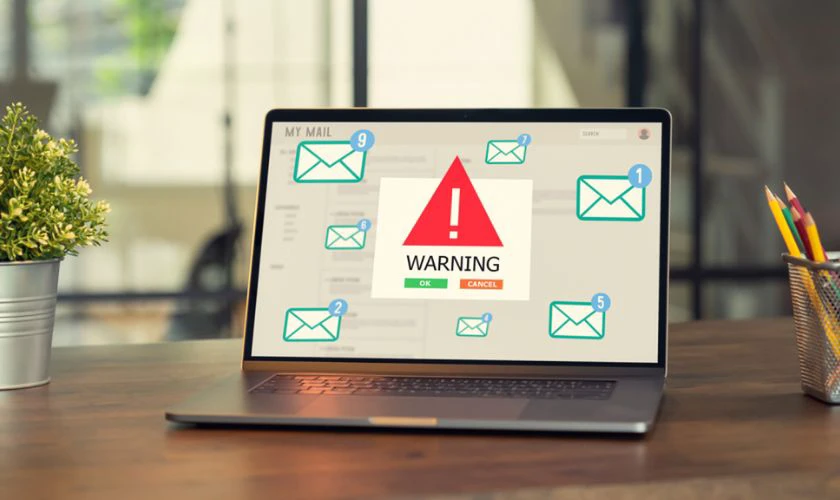
Khi bị nhiễm virus, hệ thống sẽ hoạt động không ổn định. Điều này dẫn đến tình trạng MacBook không thể nhận bàn phím rời.
Ngôn ngữ thiết lập sai khiến MacBook không nhận bàn phím rời
Đôi khi, việc cài đặt ngôn ngữ không phù hợp cũng là nguyên nhân gây ra lỗi này. Nếu ngôn ngữ của bàn phím rời và hệ điều hành khác nhau, máy có thể không nhận diện được thiết bị.
Thiết bị lỗi phần cứng
Lỗi phần cứng ở cổng kết nối USB hoặc bàn phím rời có thể khiến MacBook không nhận bàn phím. Điều này thường xảy ra nếu như thiết bị của bạn đã cũ hoặc bị hư hỏng trong quá trình sử dụng.
Giắc cắm với cổng USB của bàn phím rời kém
Chất lượng giắc cắm kém sẽ ảnh hưởng đến khả năng kết nối. Nếu giắc cắm bị lỏng lẻo, oxi hóa hoặc bẩn, MacBook có thể không nhận bàn phím khác-.
Cổng USB của MacBook bị khóa khiến máy không nhận bàn phím rời
Đôi khi, cổng USB bị vô hiệu hóa do cài đặt bảo mật hoặc những thiết lập trước đó của người dùng.
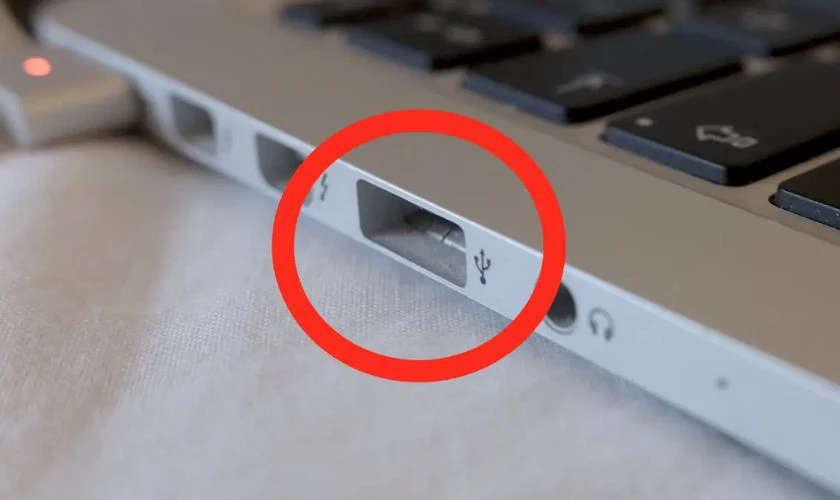
Khi đó, mọi thiết bị kết nối qua cổng này đều không được nhận diện.
Bàn phím rời và Driver trên laptop không tương thích
Sự không tương thích giữa phần mềm điều khiển (driver) của bàn phím rời và hệ điều hành. Đây cũng là lý do khiến MacBook không nhận thiết bị.
Cách khắc phục lỗi MacBook không nhận bàn phím rời nhanh nhất
Dưới đây là một vài phương pháp bạn có thể thử để khắc phục những vấn đề kể trên:
Vệ sinh cổng kết nối
Làm sạch cổng USB và đầu cắm của bàn phím rời bằng cồn isopropyl và tăm bông. Điều này giúp loại bỏ bụi bẩn, cải thiện kết nối.
Khởi động lại máy
Đây là biện pháp đơn giản nhưng hiệu quả để giải quyết nhiều lỗi. Bao gồm cả việc máy MacBook không nhận bàn phím rời.

Việc khởi động lại máy sẽ giúp hệ thống làm mới và có thể nhận diện lại thiết bị.
Diệt virus cho MacBook
Sử dụng phần mềm diệt virus uy tín để quét và loại bỏ mã độc. Việc này sẽ giúp hệ điều hành hoạt động ổn định, tăng khả năng nhận diện thiết bị ngoại vi. Bạn có thể tham khảo những cái tên như Bitdefender Antivirus for Mac, Norton 360 Deluxe, Intego Mac Internet Security X9,…
Sửa chữa phần cứng bị lỗi
Nếu các biện pháp trên không hiệu quả. Bạn có thể bạn cần mang máy đến trung tâm bảo hành để kiểm tra và sửa chữa phần cứng.
Cách chọn bàn phím rời cho MacBook
MacBook là dòng thiết bị với hệ sinh thái riêng biệt. Vì vậy, việc chọn phụ kiện bao gồm cả bàn phím rời cũng cần đáp ứng được những nhu cầu nhất định:
- Chọn bàn phím tương thích với hệ điều hành macOS.
- Ưu tiên bàn phím có kết nối Bluetooth để tránh lỗi liên quan đến cổng USB.
- Chọn thương hiệu uy tín, có chế độ bảo hành tốt và giao dịch rõ ràng.
- Kiểm tra độ tương thích với phiên bản macOS đang sử dụng.
- Cân nhắc giữa bàn phím có dây và không dây tùy theo nhu cầu.

Magic Keyboard sẽ là cái tên được ưu tiên hàng đầu. Nhưng tùy vào nhu cầu, bạn có thể sẽ cần tới những dòng sản phẩm khác.
Các loại bàn phím có thể kết nối với MacBook
Dưới đây là một vài lựa chọn bạn có thể cân nhắc cho MacBook của mình:
- Bàn phím Apple Magic Keyboard.
- Bàn phím cơ có kết nối USB hoặc Bluetooth.
- Bàn phím không dây Logitech, Microsoft.
- Bàn phím ergonomic cho người dùng văn phòng.
- Bàn phím số cho công việc nhập liệu.
Kết luận
MacBook không nhận bàn phím rời là vấn đề có thể xảy ra do nhiều nguyên nhân khác nhau. Bằng cách áp dụng các giải pháp đã đề cập và lựa chọn bàn phím phù hợp, bạn có thể khắc phục tình trạng này hiệu quả.


